1、本例,要求我们为班级体检情况的表格插入二栏斜线表头,我们可以这么操作。打开Excel文件,点击”方方格子“选项卡。
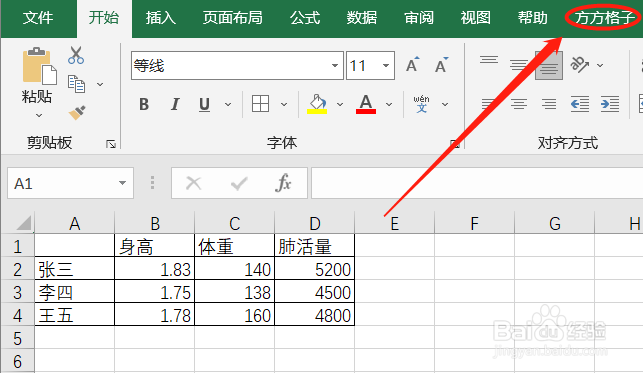
2、选中需要处理的单元格范围,这里我选择A1:D4。
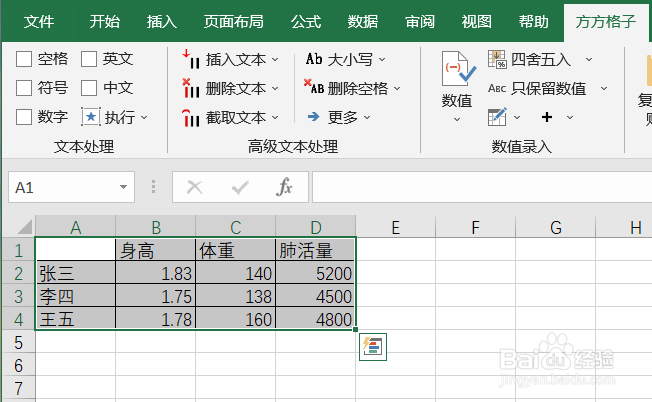
3、然后,在编辑模板找到“新增插入”并点击。

4、此时,会出现一个下拉菜单,我们继续点击“插入斜线表头”。

5、然后,就会出现一个“插入斜线”的对话框,我们点击“双数据表头”,然后在行标题填入“体检项目”,在列标题填入“姓名”。最后,点击“确认”。

6、点击“确认”后,我们就插入好了二栏斜线表头了!

时间:2024-10-12 12:55:20
1、本例,要求我们为班级体检情况的表格插入二栏斜线表头,我们可以这么操作。打开Excel文件,点击”方方格子“选项卡。
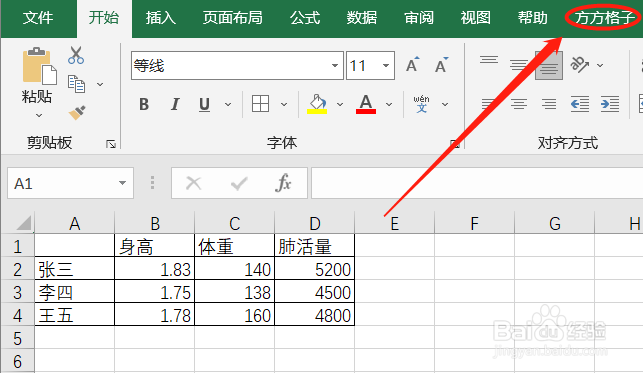
2、选中需要处理的单元格范围,这里我选择A1:D4。
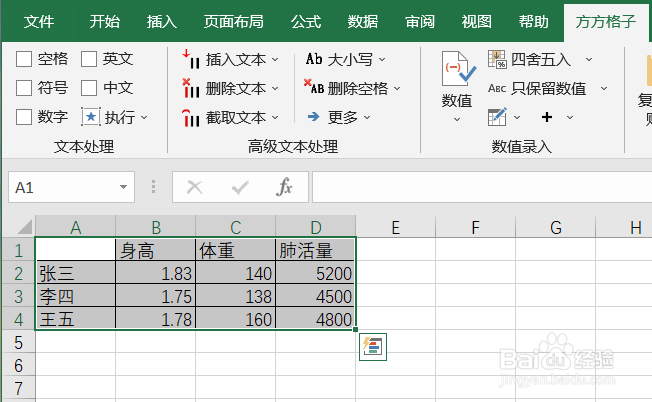
3、然后,在编辑模板找到“新增插入”并点击。

4、此时,会出现一个下拉菜单,我们继续点击“插入斜线表头”。

5、然后,就会出现一个“插入斜线”的对话框,我们点击“双数据表头”,然后在行标题填入“体检项目”,在列标题填入“姓名”。最后,点击“确认”。

6、点击“确认”后,我们就插入好了二栏斜线表头了!

